Создайте свой пользовательский тип сообщения, используя настраиваемые поля «Все в одном»
Опубликовано: 2021-02-09Пользовательские поля — это те, которые преобразуют простой блог-сайт в систему управления контентом (CMS). WordPress — одна из мощных CMS. С помощью пользовательского поста WordPress по умолчанию вы можете создавать простые настраиваемые шаблоны полей и публиковать данные в WordPress. Кроме того, создание настраиваемого поля с соответствующим плагином может превратить ваш сайт в красивую веб-страницу. Создавайте собственные типы записей в WordPress с помощью плагинов All In One Custom Fields. Это часть плагина Tools Engine, который позволяет вам без каких-либо сложностей создавать несколько пользовательских шаблонов сообщений и управлять ими.

Что такое заказной пост?
Помимо обычного поста, пользовательский пост, страница или таксономия в WordPress используются для добавления лишней красоты веб-сайту. Эти пост-данные называются метаданными. Вы можете написать или отредактировать дополнительную информацию, используя настраиваемые поля.
Плагин All-In-One Custom Field позволяет создавать настраиваемые шаблоны для постов, страниц, таксономий и прочего с определенными соответствующими целями. Это будет подробно объяснено ниже. Этот обучающий пост поможет вам установить и работать с плагином AIO Custom Fields.
Как установить все в одном пользовательском поле?
Во-первых, для создания настраиваемых полей сообщений в WordPress загрузите пакет Tools Engine с WordPress.org.
Установите плагин AIO в WordPress
Установите плагин AIO в WordPress
Есть два способа установить и активировать плагин в WordPress. Вы можете установить его напрямую с WordPress.org или как пользователь FTP. Чтобы активировать плагин с рабочего стола, следуйте приведенным ниже инструкциям.
- Загрузите плагин All In One Custom Field с WordPress.org.
- В меню плагинов WordPress нажмите «Добавить новый», а затем загрузите плагин из системы.
- После загрузки нажмите «Установить», а затем активируйте плагин.
Установка и активация через FTP
- Как пользователь FTP, вставьте загруженный файл прямо в «wp-content/plugins».
- В последнее время извлеките файлы.
- Далее процесс продолжается так же, как и обычная установка плагина.
Создать пользовательский пост в WordPress?
Чтобы создать собственный пост в WordPress с помощью Tools Engine, нажмите кнопку «Добавить новый». Позже установите имя шаблона, т.е.) Имя группы полей. Плагин All In One Custom Field объединяет 28 поддерживаемых типов файлов записей в 5 различных категориях. Они являются основными, расширенными, вариантами, взаимосвязью и макетом.
Вы можете легко перетащить поле типа записи. Кроме того, вы можете изменить его положение в зависимости от цели. При вставке формата поля есть два представления: одно ограниченное или интеллектуальное представление, а другое — расширенное представление. Смарт одинаков для всех типов полей, но расширенный вид отличается по своему назначению.
Ограниченное представление получает информацию об «Имени поля» и «Ярлыке поля». Кроме того, вы можете установить, является ли оно обязательным или нет. Расширенное представление отличается в зависимости от типа поля.
Основные характеристики
Базовая категория включает в себя текст, текстовую область, изображения, галерею, электронную почту, WYSIWYG и числа.
Текстовое поле используется для добавления предложения, а числовое поле — для добавления числовых значений. Электронная почта используется для добавления электронных писем стандартного формата. Текстовая область используется для добавления группы предложений. В расширенном представлении текста, номера и электронной почты вы можете добавить информацию об инструкциях, значение по умолчанию, заполнитель, добавить начало и добавить. Текстовая область включает в себя инструкцию, значение по умолчанию, заполнитель, количество строк и ограничение на количество символов. Wysiwyg используется для добавления сведений о коде и других сведений о содержимом. Чтобы загрузить медиафайлы, нажмите кнопку «Показать медиа-загрузку» в расширенном представлении.
В изображении и галерее укажите возвращаемый тип как массив, URL или идентификатор в зависимости от цели. Вы также можете установить размер изображения и тип изображения.
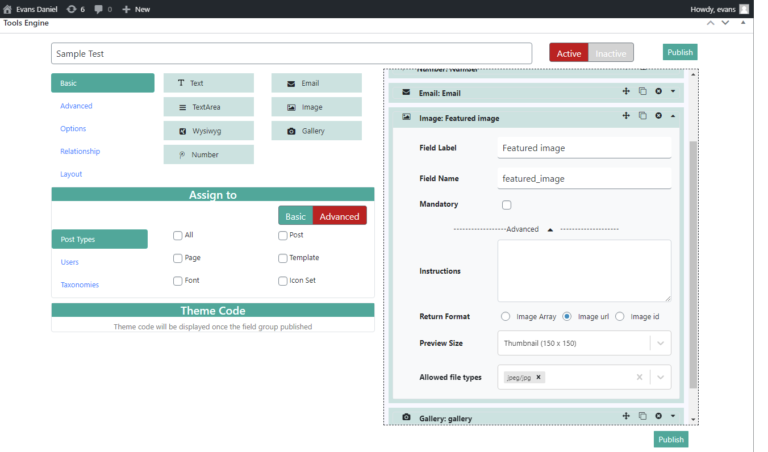
Расширенные возможности
В расширенной категории вы можете добавить файл, OEmbed, палитру цветов, палитру даты и времени, диапазон и пароль.
В типе публикации файлов вы загружаете файлы в трех разных форматах. CSV или текстовый или PDF формат. Также выберите формат файла для отображения во внешнем интерфейсе. Поле OEmbed предназначено для добавления ссылок YouTube на веб-сайт. Добавьте высоту и вес отображения видео в разделе расширенного просмотра.
Палитра цветов используется для добавления определенного цвета в сеанс. В средстве выбора даты и времени вы можете указать дату или время, и есть четыре формата для отображения или возврата даты и времени. Поле диапазона предназначено для добавления значения диапазона по умолчанию. Поле пароля предназначено для установки защищенных данных для входа. Расширенное поле такое же, как текстовое поле для пароля и поле диапазона.

Дополнительные функции
Выбор опции, флажок, переключатель, группа кнопок и истина или ложь. Эти типы функций используются для добавления настраиваемых полей на основе выбора. В расширенном представлении укажите детали списка выбора.

Особенности отношений
Особенности отношений
Функции отношений включают ссылки, URL-адрес, объект публикации, пользователей, отношения и таксономии. Свяжите объект сообщения, пользователя, отношение или таксономию с его именем или идентификатором. Ссылка с URL для поддержания связи в настраиваемых полях.
Особенности макета
Особенности макета
Сообщение — единственная функция, доступная в категории макета. В поле сообщения вы можете добавить дополнительную информацию в абзаце с форматированием или без него.
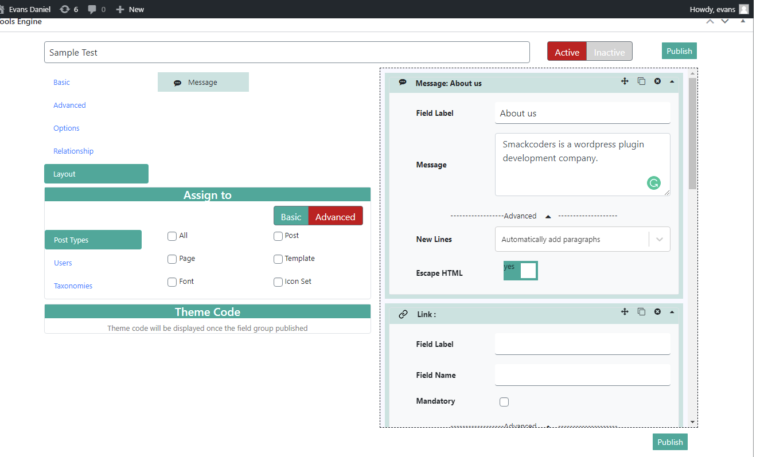
Создать пользовательскую группу сообщений
Чтобы создать пользовательский пост, сначала вы должны убедиться, что элементы списка отображаются в посте, на странице или в каком-то другом. Во-вторых, вам нужно перетащить нужное поле типа записи. В-третьих, если поле неуместно, вы можете перетащить его вперед или назад. Позже опубликуйте группу настраиваемых полей. С помощью кнопки публикации вы можете просматривать активные и неактивные кнопки. При нажатии кнопки публикации группа полей автоматически перейдет в активное состояние. Чтобы неактивировать группу, вы должны изменить ее вручную.
Кроме того, вы можете добавить шаблон группы полей на страницу или публикацию или другой доступный в меню «Кому назначено». Вы также можете назначить шаблон целевому пользователю и таксономии. В конце просто добавьте новый пост или страницу, где вы можете найти эту группу настраиваемых полей в конце. Вы можете добавить весь персонализированный контент для отображения на веб-сайте. При вставке необходимых настраиваемых полей на веб-сайт вы должны указать короткие коды в определенном месте. В противном случае содержимое не будет отображаться. Чтобы настроить тему в том же формате, вы можете выбрать код темы после публикации пользовательской группы полей.
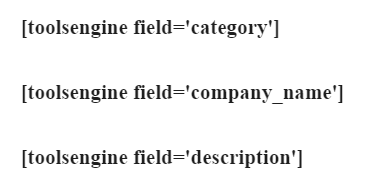
Вывод
Вывод
Добавлять настраиваемые поля в WordPress легко с помощью плагина All In One Custom Fields. С помощью этого плагина вы можете настроить свой сайт WordPress под свои нужды. Узнайте больше о плагине AIO Custom Fields и свяжитесь с нами для получения дополнительной информации.
